Install UVdesk sebagai Aplikasi Open Source Ticketing System
0 people liked this article
A. Pendahuluan
UVdesk adalah sebuat Helpdesk tiket manajemen yang Open Source dan berbasis PHP. dan adapun spsesifikasi server yang dibutuhkan untuk menggunakan UVDesk yaitu dengan Minimal vcpu 1 core dan 4 Gb ram.
B. Instalasi Dan Konfigurasi
Disini akan mendemokan cara instalasi UVdesk pada sistem operasi Ubuntu 20.04.
1. Install paket library apache
sudo apt install git unzip apache2 libapache2-mod-fcgid 
sudo a2enmod actions fcgid alias proxy_fcgi rewrite

-
Kemudian restart service apache
sudo systemctl restart apache2
2. Setup MariaDB untuk UVDesk
sudo apt install mariadb-server 
sudo mysql_secure_installation

- apabila telah selesai konfigurasi MariaDB lalu dilanjutkan login ke Mariadb untuk membuat Database
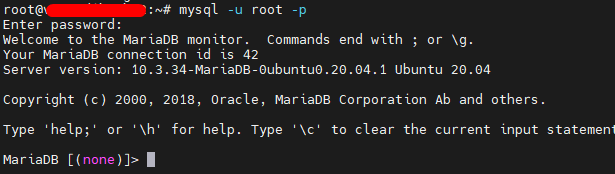
Buat sebuah database dan berikan akses untuk user databasenya.
3. Install dan konfigurasi PHP untuk UVDesk
sudo apt install php-cli php-fpm php-pdo php-json php-common php-mysql php-zip php-gd php-mbstring php-curl php-xml php-bcmath php-imap php-intl php-mailparse php-pear
- Lalu konfigurasikan PHP file

sudo vim /etc/php/7.4/fpm/php.ini - Lalu ganti pada bagian memory limit diubah parameter menjadi 256M,(ini bisa disesukain dengan kebutuhan karena pada default limit php adalah 256M)

- apabila telah diubah, lalu tekan esc dan :wq
4. Install UVDesk di Ubuntu 20.04
-
lalu install uvdesk dengan perintah berikut
curl -sS https://getcomposer.org/installer -o composer-setup.php 
sudo php composer-setup.php --install-dir=/usr/local/bin --filename=composer --version=1.10.17

- Lalu membuat folder tempat UVDesk berada dan merubah hak owner menjadi user:
sudo mkdir /var/www/udvesk
sudo chown -R $USER:$USER /var/www/ 
- Sekarang saatnya membuat folder tempat UVDesk berada dan menetapkannya sebagai pemilik pengguna saat ini:
cd /var/www/udvesk
composer clear-cache
composer create-project uvdesk/community-skeleton helpdesk-project
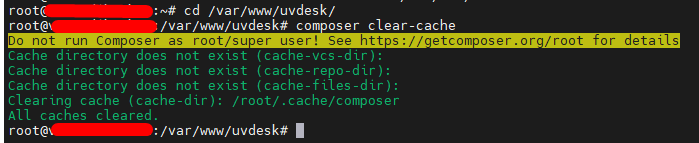
Jika terdapat error ketika menginstall composer melalui library skeleton, maka dapat dilakukan install dengan cara manual:
- Hapus semua file yang berada di folder uvdesk
- lalu kembali ke folder /var/www/
- lalu ketikan perintah wget https://cdn.uvdesk.com/uvdesk/downloads/opensource/uvdesk-community-current-stable.zip
- Ekstract hasil download, lalu pindahkan ke folder var/ww/uvdesk
- setelah itu rubah permision pada isi file tersebut sudo chown -R $USER:$USER /var/www/uvdesk
- Setelah selesai, lalu masukan perintah berikut
sudo vim /etc/apache2/sites-available/uvdesk.conf
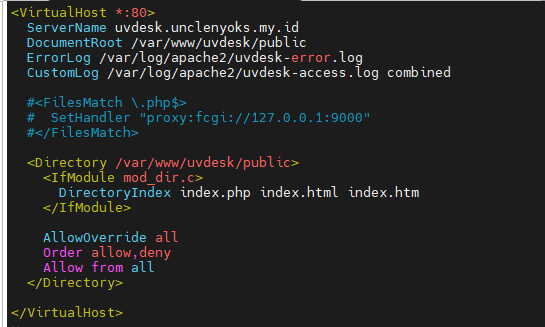
-
Sesuaikan document root yang telah dibuat
Apabila sebelumnya menjalankan composer dengan skeleton berhasil maka seharusnya document root berada di Directory /var/www/udvesk/helpdesk-project/public
- apabila sudah, berikan hak akses 755 dan restart service apache

- lalu bisa membuka browser dan masukan domain ataupun ipaddress anda, dan akan muncul tampilan seperti gambar berikut
- klik Lets Begin
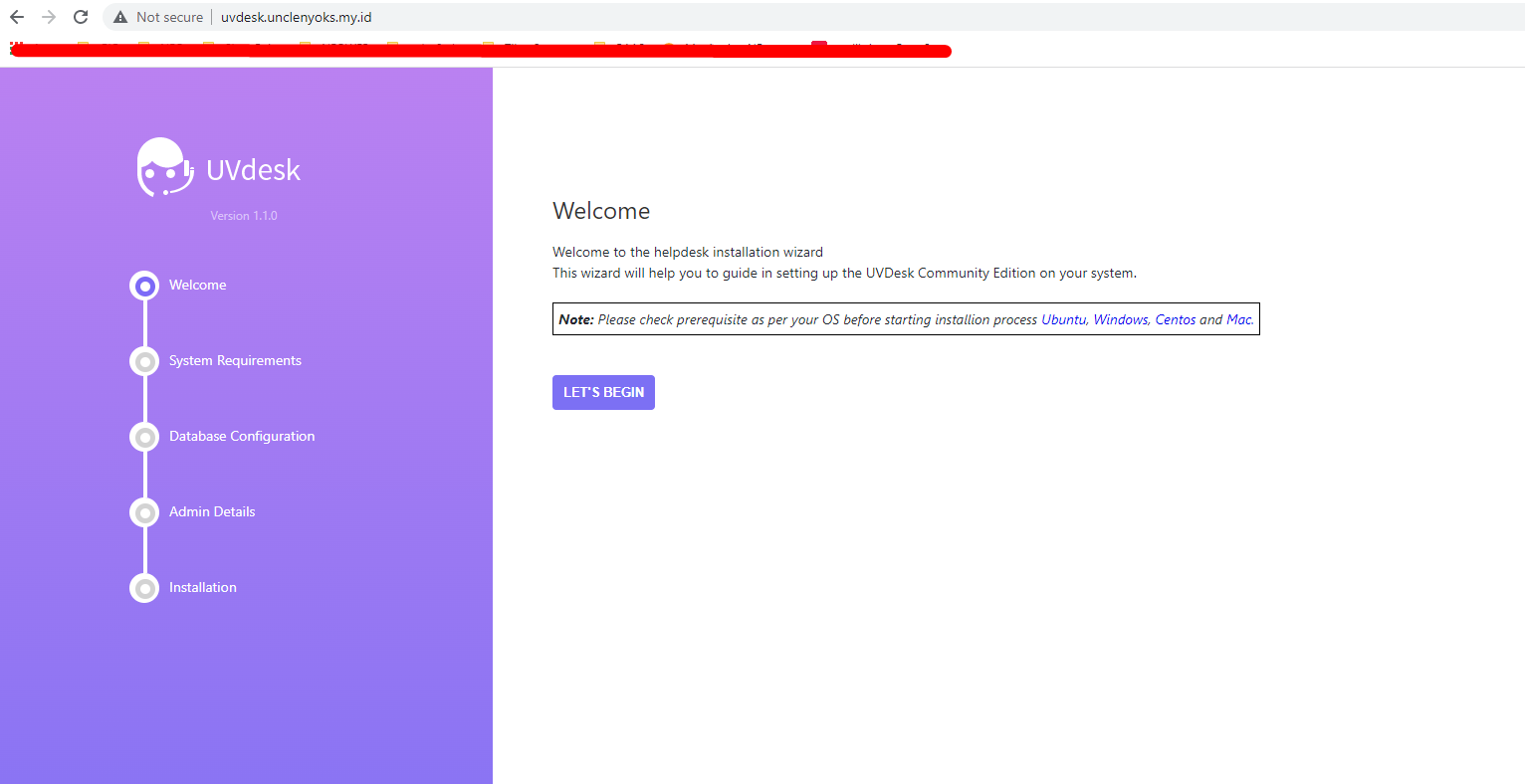
- klik proceed
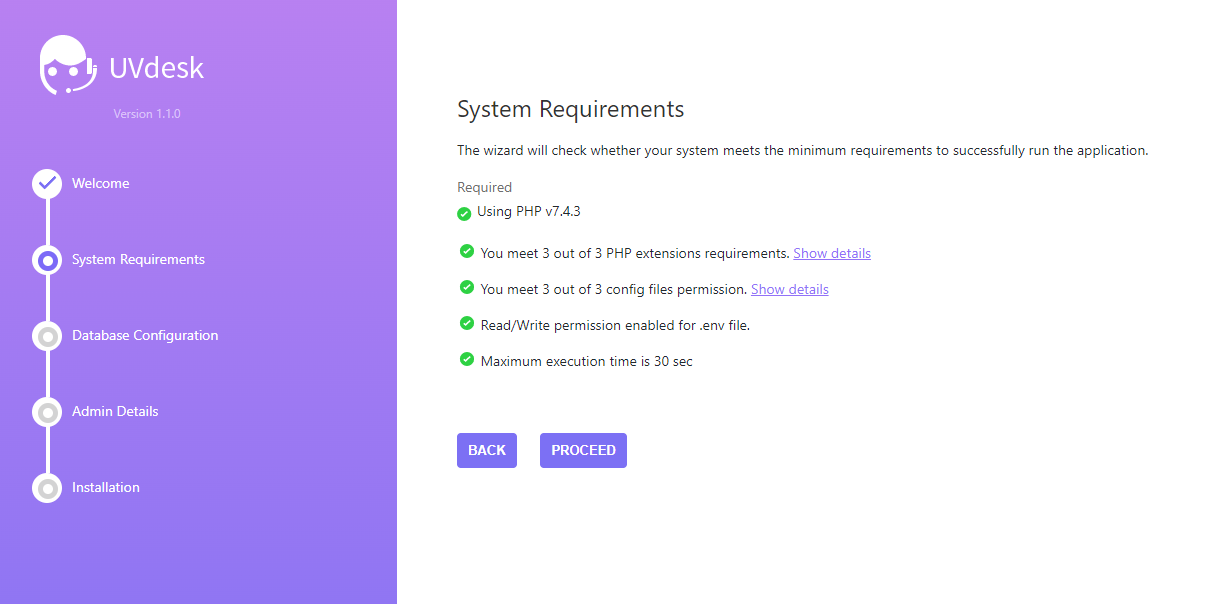
- Lalu masukkan data pada database yang sudah dibuat
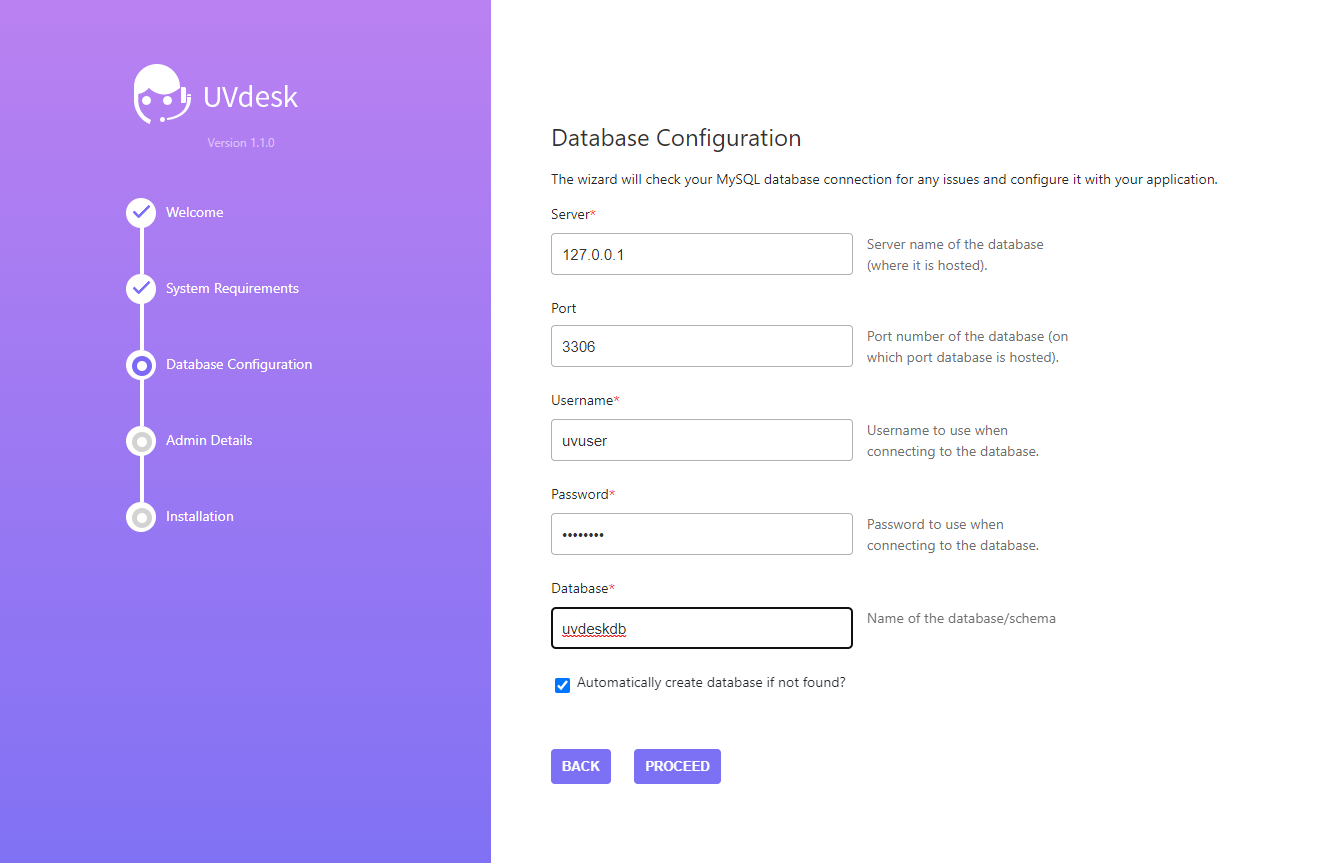
- Kemudian setup untuk administrator uvdesk
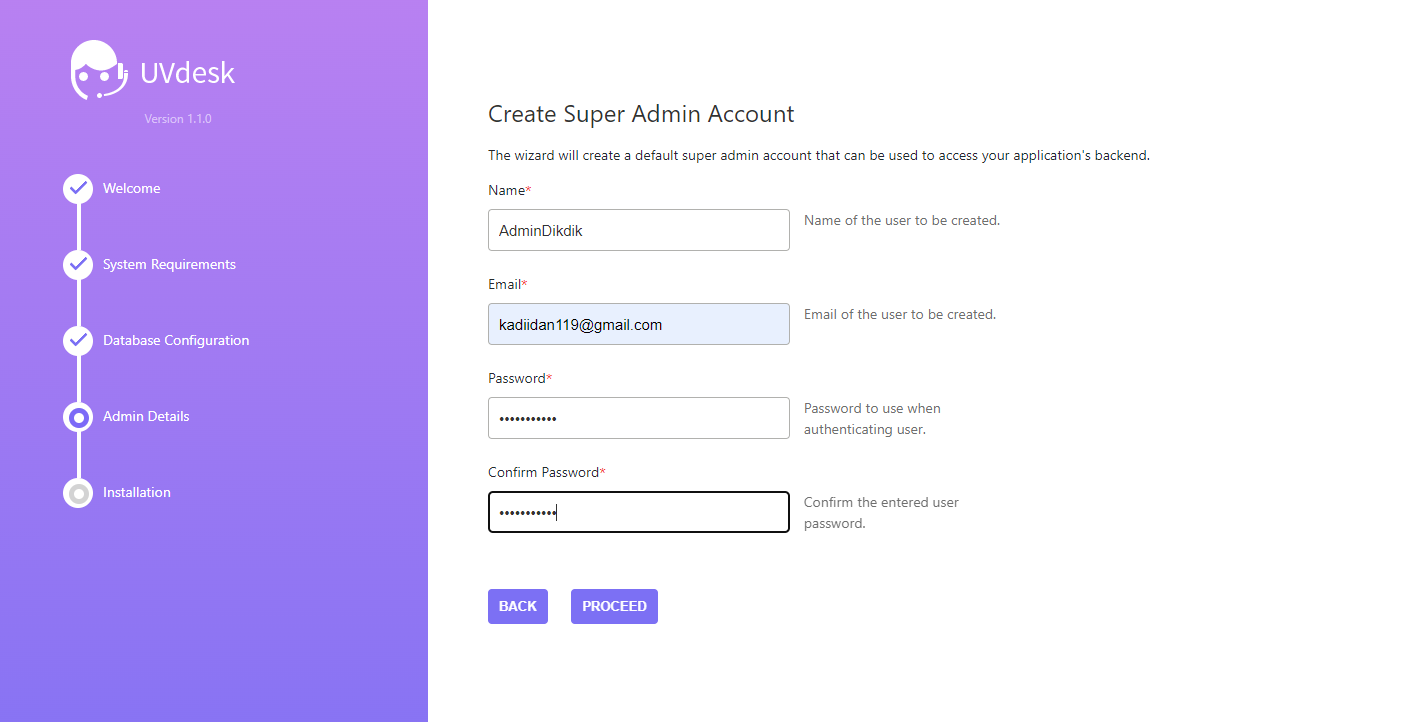
-
Klik proceed
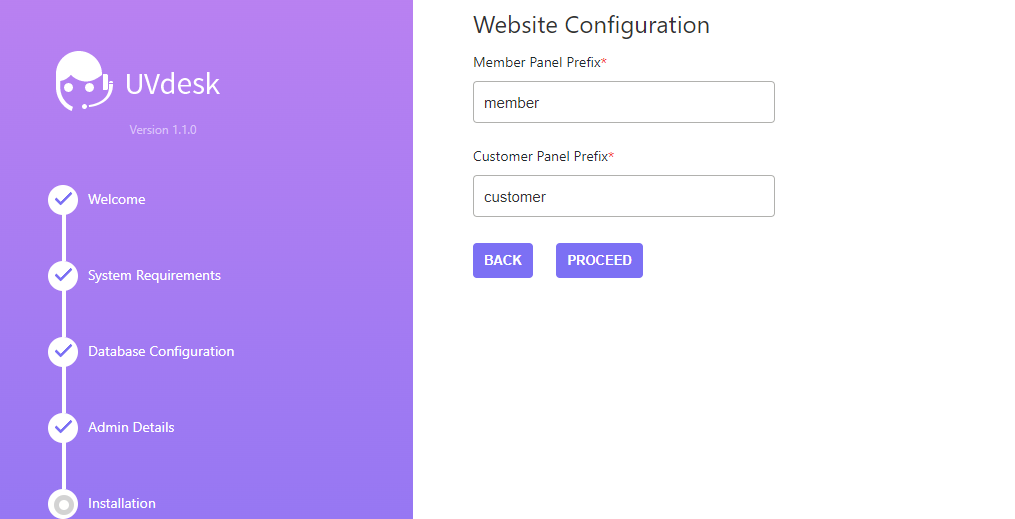
-
Klik Install Now
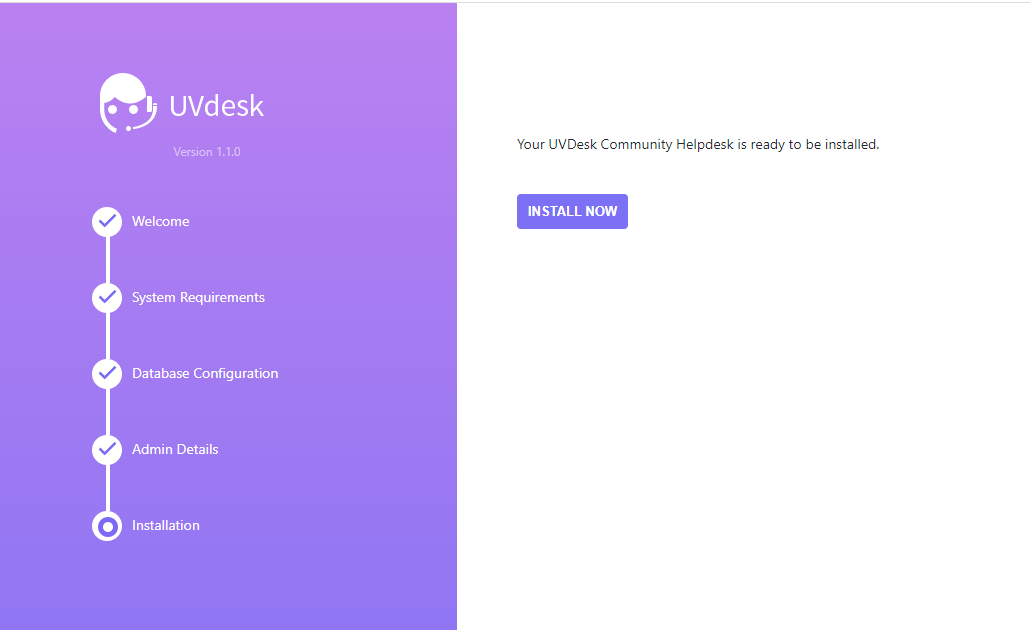
- Maka akan muncul seperti tampilan berikut
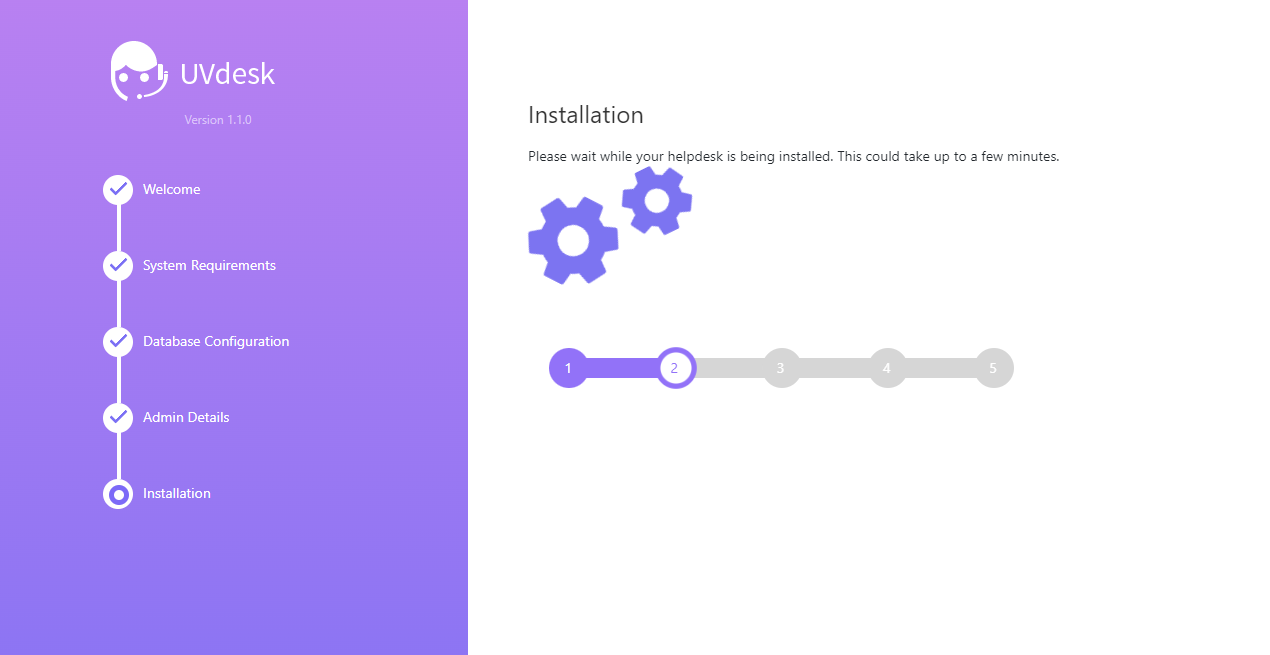
-
lalu bisa klik pada Admin Panel
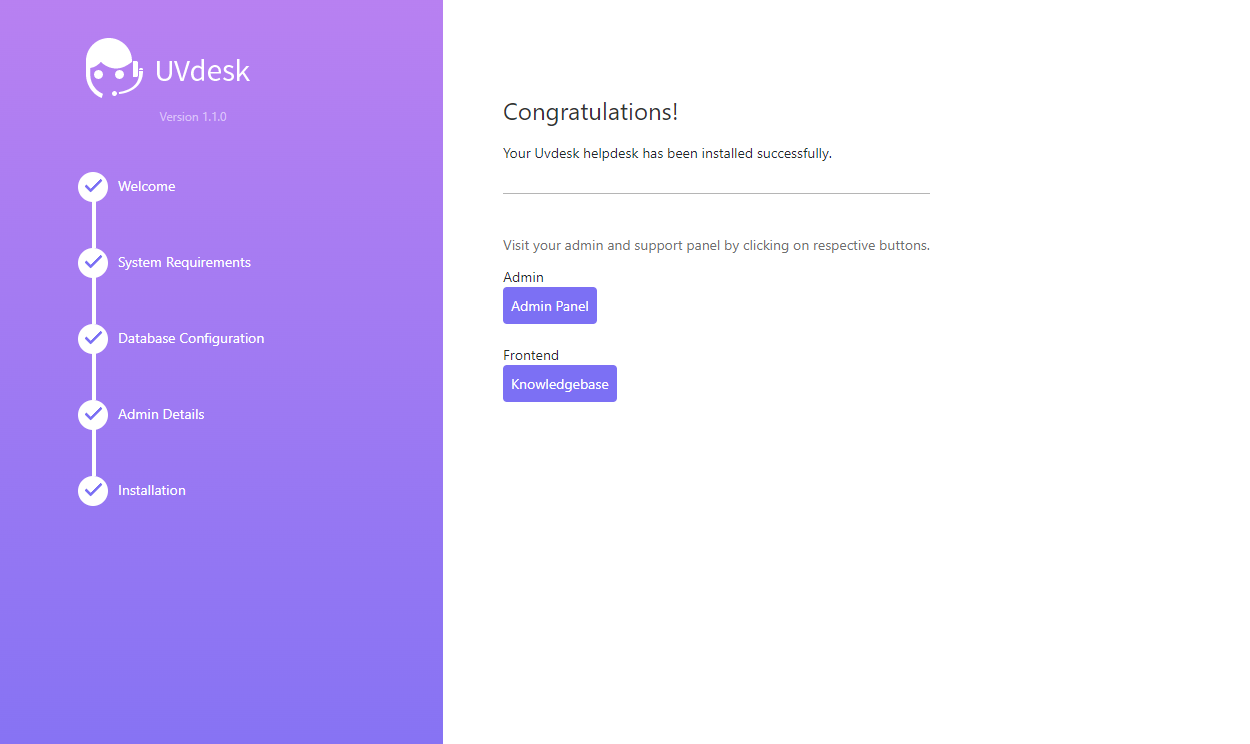
-
Maka Anda sudah bisa login ke UVDesk
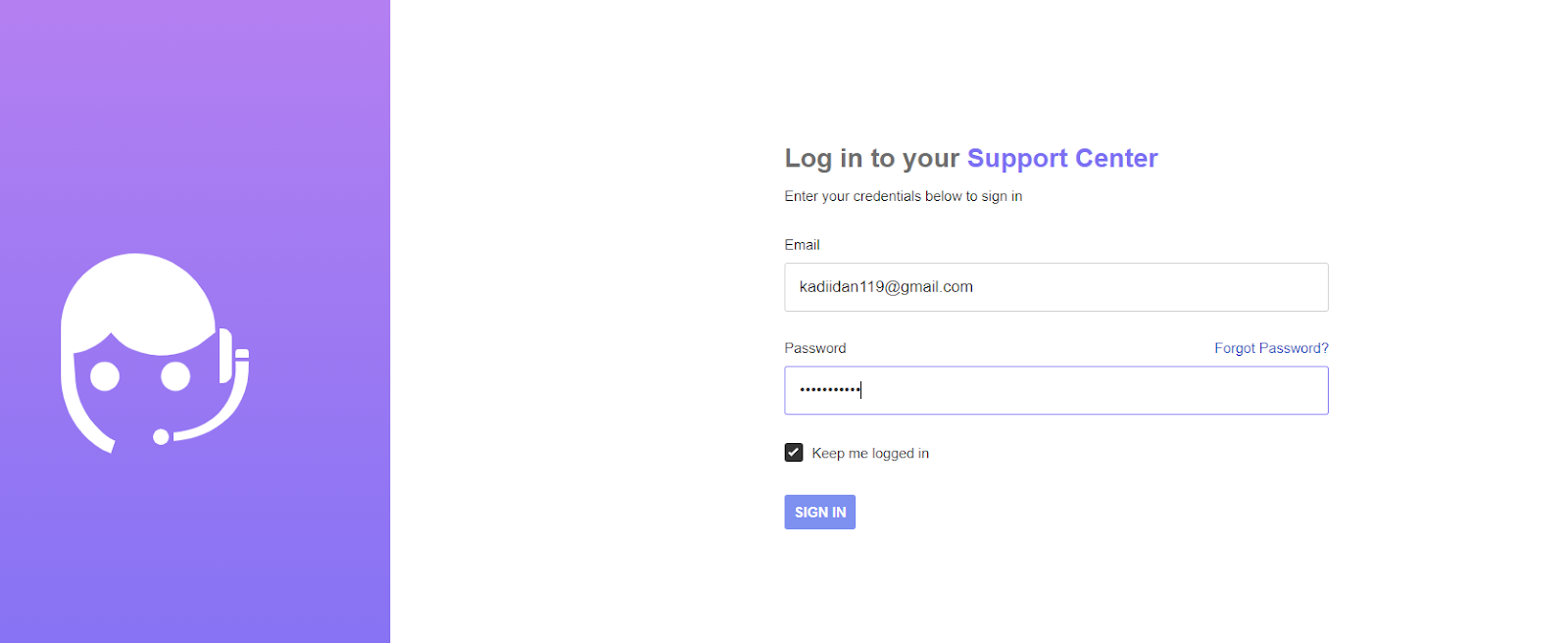
C. Hasil Akses uvdesk
Isi data tersebut dengan data admin uvdesk yang sudah dibuat, dan apabila berhasil maka akan muncul seperti tampilan berikut
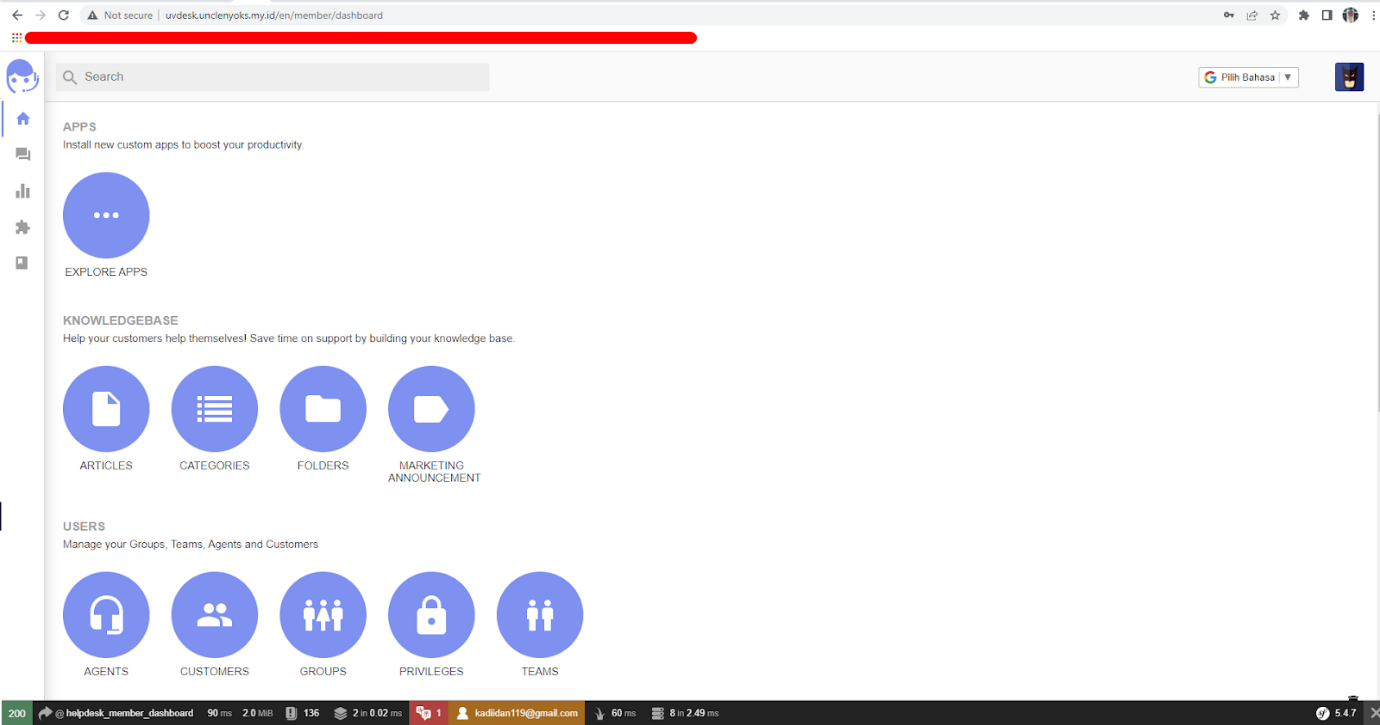
Untuk menjelajah fitur dan kegunaan menu pada uvdesk maka dapat membaca artikel pada link berikut: https://www.uvdesk.com/en/features/
Semoga artikel ini dapat membantu Anda. Temukan bantuan lainnya melalui Knowledge Base Biznet Gio. Jika Anda masih memiliki kendala silahkan hubungi support@biznetgio.com atau (021) 5714567.
Popular Articles
-
Cara Install & Konfigurasi Monitoring Cacti Serta Mengetahui Fungsi Fitur Pada Cacti
10 people say this guide was helpful
-
Cara Mengaktifkan Telnet pada Windows 7, 8 dan 10
4 people say this guide was helpful
-
Install dan Konfigurasi Samba Server pada Ubuntu
3 people say this guide was helpful
-
Jenis-Jenis Software Virtualisasi untuk Membuat Virtual Machine
6 people say this guide was helpful